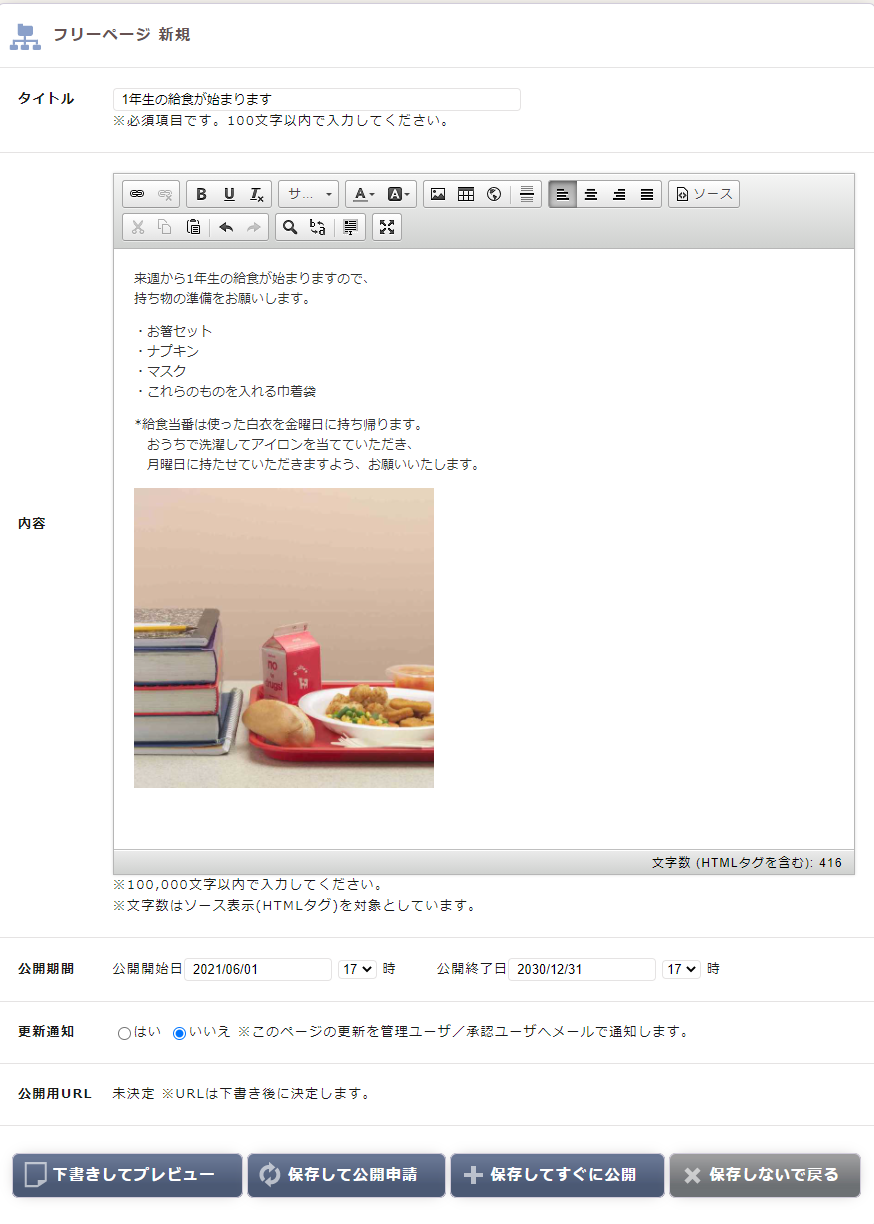 1
2
3
4
5
6
7
8
9
10
11
12
13
14
15
16
17
18
19
20
21
22
23
24
25
26
27
28
29
30
31
32
33
34
35
36
1
2
3
4
5
6
7
8
9
10
11
12
13
14
15
16
17
18
19
20
21
22
23
24
25
26
27
28
29
30
31
32
33
34
35
36
フリーページ新規画面の操作について説明します。
この画面では、タイトル、自由な配置で内容を入力して新しいページの作成を行うことができます。
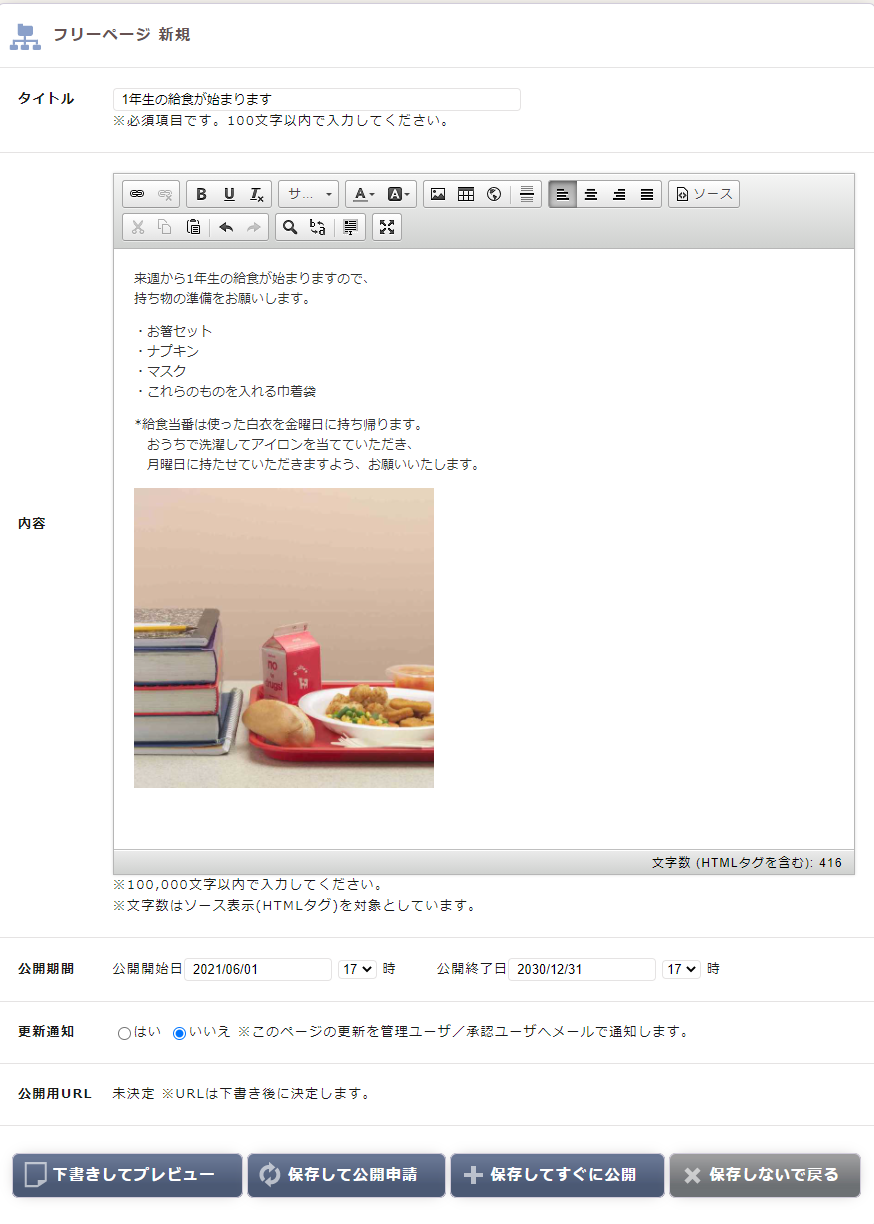 1
2
3
4
5
6
7
8
9
10
11
12
13
14
15
16
17
18
19
20
21
22
23
24
25
26
27
28
29
30
31
32
33
34
35
36
1
2
3
4
5
6
7
8
9
10
11
12
13
14
15
16
17
18
19
20
21
22
23
24
25
26
27
28
29
30
31
32
33
34
35
36
| 1 | タイトルを入力してください。 |
|---|---|
| 2 |
内容を入力してください。 ※ 100,000文字以内で入力してください。 |
| 3 |
公開期間を設定します。 ※ 公開開始日を未来にすると、指定日時から学校ホームページに表示されます。 ※ 公開終了日を経過すると、非公開となり学校ホームページに表示されません。 |
| 4 | 記事を修正したときに、この記事が承認待ちであることを、承認ユーザにメールでお知らせします。 |
| 5 |
このページの公開用URLが表示されます。 ※ 公開用URLは「下書きしてプレビュー」と押すと決定します。 |
| 6 | 「下書きしてプレビュー」を押すとこのページのプレビューが表示されます(下書き状態となります)。 |
| 7 | 「保存して公開申請」を押すとこのページ内容が保存されます(承認待ち状態となります)。 |
| 8 |
「保存してすぐに公開」を押すとページがホームページに公開されます。 ※ このボタンは、管理・承認ユーザに表示に表示されます。 |
| 9 | 「保存しないで戻る」を押すことで、このページ内容を破棄してページ検索/一覧画面へ移動します。「下書きしてプレビュー」を実行している場合、下書きは残ります。 |
| 10 |
リンクの作成ができます。 ※ 下記のファイルタイプがアップロードできます。 ※ doc, docx, xls, xlsx, ppt, pptx, txt, pdf ※ jpg, png, bmp, gif, 3gp, mid, mp3, mp4, wma, wmv ※ [jpg] と [png] のファイルタイプは、アップロード時にファイルを圧縮しているため、ホームページへの表示サイズにより不鮮明になる場合があります。 |
| 11 | リンクの解除ができます。 |
| 12 | 文字を太字にできます。 |
| 13 | 文字に下線をつけます。 |
| 14 | 文字の書式を解除します。 |
| 15 | 文字サイズを変更できます。 |
| 16 | 文字の色を変更できます。 |
| 17 | 文字の背景色を変更できます。 |
| 18 |
画像のアップロードができます。 ※ 下記のファイルタイプがアップロードできます。 ※ jpg, png, gif ※ [jpg] と [png] のファイルタイプは、アップロード時にファイルを圧縮しているため、ホームページへの表示サイズにより不鮮明になる場合があります。 |
| 19 | 表の作成ができます。 |
| 20 |
フレームの作成ができます。 ※ スマートフォンモードでは、ページ表示枠に収まらない場合があります。 |
| 21 | 水平線を引くことができます。 |
| 22 | 文を左揃えにできます。 |
| 23 | 文を中央揃えにできます。 |
| 24 | 文を右揃えにできます。 |
| 25 | 文を両端揃えにできます。 |
| 26 |
ソースモードへ変更し、ページの編集にHTMLを利用できます。 もう一度押すと通常モードへ戻すことができます。 |
| 27 | 切り取りができます。 |
| 28 | コピーができます。 |
| 29 | 貼りつけができます。 |
| 30 | 元に戻すことができます。 |
| 31 | やり直しができます。 |
| 32 | 検索ができます。 |
| 33 | 置換ができます。 |
| 34 | 全選択ができます。 |
| 35 | 編集エリアを最大化することができます。 |
| 36 |
現在入力されている文字数が表示されます。 ※ 文字数はソース表示(HTMLタグ)を対象としています。 ※ ソースモードへ変更すると、通常モードで入力された文字にHTMLタグを含めたソース表示を確認することができます。 ※ ソースモードから通常モードへ変更すると文字数カウントが増加する場合があります。 |